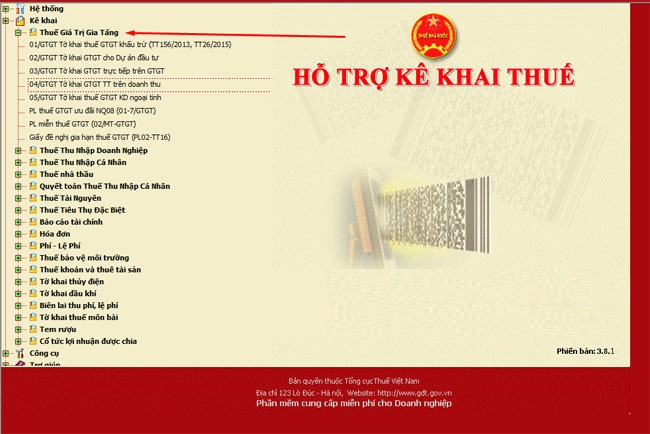Với phần mềm hỗ trợ khai thuế HTKK, bạn có thể đăng ký và khai thuế qua mạng Internet mà không cần phải ra cơ quan thuế để kê khai và làm thủ tục hành chính nữa. Tuy nhiên để kê khai một cách chính xác trên phần mềm khai thuế này thì bạn cần phải gõ đúng tiếng Việt có dấu ở trên phần mềm khai thuế này, tránh viết không dấu để không xảy ra tình trạng nhầm lẫn khi sử dụng.
Để hỗ trợ các bạn viết tiếng Việt trên phần mềm này, hôm nay hãng cung cấp giải pháp hóa đơn điện tử eHoaDon Online sẽ hỗ trợ các bạn qua bài viết dưới đây nhé.
Hướng dẫn gõ và sửa lỗi không gõ được tiếng Việt trên HTKK
Trường hợp thứ 1: Chưa có Unikey và chưa cấu hình đúng cho HTKK
Bước 1: Tải Unikey về, sau đó mở phần mềm lên và chọn Mở rộng.

Bước 2: Trong bảng mở rộng bạn sẽ thấy dòng Luôn sử dụng clipboard cho unicode, tích chọn vào đó và tùy theo kiểu gõ Telex hoặc VNI mà bạn có thể lựa chọn trong bảng gõ. Sau cùng bấm Đóng là xong. Khi nào không gõ nữa bạn chỉ cần bỏ tích chọn Luôn sử dụng clipboard cho unicode là được.

Bước 3: Ra ngoài màn hình Desktop, bạn sẽ thấy thanh taskbar gần khu vực hiển thị ngày giờ sẽ có icon của Unikey, bật nó từ E sang V bằng nhấn đúp chuột vào đó nếu nó chưa được bật.

Nếu không gõ được tiếng Việt theo cách trên bạn hãy làm lại một lần nữa và nhấp chuột phải vào biểu tượng Unikey rồi chọn Unicode đựng sẵn.

Trường hợp thứ 2: Đã có Unikey nhưng chưa khởi chạy hoặc bị treo
Nếu như trong trường hợp Unikey chạy ngầm hoặc bị treo, không hiển thị dưới thanh taskbar (gần chỗ hiển thị ngày giờ) hãy làm theo cách sau.
Bước 1: Bấm tổ hợp phím Windows + R như ở dưới hình để chạy cửa sổ RUN.

Bước 2: Sau đó ở trên thanh Open các bạn hãy ghi taskkill /f /im UnikeyNT.exe vào và bấm OK. Sau đó các bạn khởi chạy lại bình thường và kiểm tra các thiết đặt Unikey như ở trường hợp 1 trên.

Một trường hợp nữa có thể làm bạn gặp phải vấn đề khi gõ tiếng Việt trên HTKK là có thể các bạn đang không sử dụng Unikey mà đang dùng Vietkey, lưu ý rằng bản Vietkey 2000 mới có thể sử dụng để gõ tiếng Việt trên phần mềm HTKK. Nhớ chọn bảng mã Unicode trước khi lưu lại thiết lập nhé.
Phải làm gì nếu xử lý với 2 trường hợp trên nhưng vẫn không thể gõ được Tiếng Việt trên HTKK? Không lẻ đành bỏ cuộc sao?
Câu trả lời là: Bạn có thể sử dụng là nhập dữ liệu tải bảng kê khai riêng, và sau đó thì tải bảng kê khai vào phụ lục trên phần mềm HTKK. Hãy làm theo hướng dẫn dưới đây để thực hiện nhé.
Bước 1: Tải phần mềm ở trên về, cài đặt vào máy tính và khởi động lên, bạn sẽ phải nhập mã số thuế của công ty hoặc cá nhân vào trước khi làm thủ tục. Sau đó hãy chọn ở mục Trợ giúp bảng kê khai Bán ra hoặc Mua vào.

Sau đó hãy mở nó lên bằng phần mềm đọc như WPS Spreadsheets hoặc bằng Excel của Microsoft Office. Bấm OK để mở.

Sau khi mở bảng kê khai lên bạn có thể thêm nhiều dòng khi cần nhập nhiều hóa đơn vào, bạn có thể click chuột vào số dòng ở đầu và chọn Insert, nếu thêm nhiều dòng vào thì bạn bôi đen số dòng cần thêm và chọn Insert.

Lưu ý một điều là bạn bắt buộc phải nhập số thứ tự trong các mục, nếu không khi tải bảng kê khai sẽ bị lỗi. Bạn có thể làm theo ví dụ ở dưới đây. Sau khi nhập xong hóa đơn các bạn hãy lưu file excel đó lại, nhớ là hãy lưu file với tên không có dấu nhé.

Bước 2: Sau khi hoàn tất bảng kê khai bạn quay lại giao diện chính của phần mềm HTKK và chọn mục Thuế Giá Trị Gia Tăng, chọn Tờ khai thuế GTGT khấu trừ đầu tiên.

Tiếp đó hãy chọn Tờ khai theo tháng, quý, chọn tháng năm, sau đó chọn Tờ khai lần đầu, Danh mục ngành nghề của bạn, ở dưới bạn tích chọn vào Chọn phụ lục kê khai và bấm Đồng ý.

Khi xuất hiện bảng kê khai tờ thuế GTGT bạn hãy bấm vào tab Phụ lục ở bên dưới như hình.

Ở đây bạn sẽ thấy mục tải bảng kê ở trên góc bên trái, bạn bấm vào đó và chọn Tải Bảng Kê.

Lúc này sẽ có hai lựa chọn cho bạn đó là:
- Thêm dữ liệu vào dữ liệu đã có: Nếu trước đó bạn đã có một số hóa đơn đã kê khai rồi và muốn thêm vào thì chọn mục này.
- Thêm dữ liệu mới, xóa dữ liệu đã có: Nếu bạn muốn xóa những hóa đơn bị sai, hoặc là những hóa đơn của tháng trước và tải tháng này lên thì bạn có thể chọn mục này.
Sau khi chọn phương thức tải bảng kê khai lên rồi bạn hãy bấm vào dấu ba chấm và chọn đường dẫn tới file excel bảng kê khai của bạn rồi bấm Tải dữ liệu lên thôi.

Trên đây là các trường hợp thông thường gặp phải vấn đề không gõ được tiếng Việt trên HTKK và cách khắc chế. Hãy chia sẻ để nhiều người được biết đến và nhân lên giá trị bạn nhé. Ngoài ra nếu bạn có thêm phương pháp giải quyết nào khác, vui lòng chia sẻ thêm bên dưới nhé!
Chúc bạn thành công và tận hưởng những dịch vụ tuyệt vời từ eHoaDon Online và hệ sinh thái BizStore.